
Поскольку по умолчанию они не печатаются, мы покажем вам, как распечатать листы Excel с линиями сетки, используя как настольное приложение, так и Microsoft Excel в Интернете.
Если вы печатаете таблицу Excel с большим количеством данных, возможно, вы захотите включить в нее линии сетки. Они предоставляют тонкие границы вокруг ячеек без необходимости добавлять их вручную, что упрощает чтение данных.
Линии сетки и границы ячеек в Excel
Преимущество использование линий сетки по сравнению с границами ячеек при печати в Excel заключается в том, что они автоматически появляются вокруг ваших данных, когда вы отмечаете этот параметр, как описано ниже.
По умолчанию линии сетки охватывают только данные на вашем листе. Это означает, что если вы добавите или удалите данные позже, линии сетки автоматически отразят эти изменения.
Когда вместо этого вы применяете границы ячеек к данным для печати, эти строки не обновляются автоматически. Поэтому, если вы добавите или удалите данные позже, вам придется вручную настроить границы ячеек перед печатью.
Если вы добавляете границы ячеек на лист по другой причине и хотите также распечатать линии сетки, при печати листа отображаются обе. Границы, которые вы применяете просто выглядеть более жирными линиями при печати (или в цвете в соответствии с настройками границ), как показано ниже.
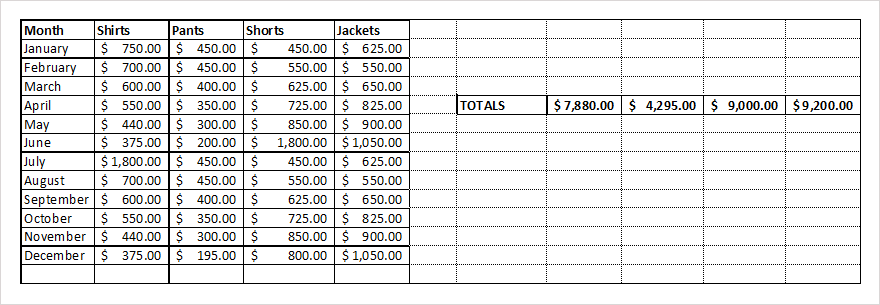
Как распечатать Excel с линиями сетки на рабочем столе
Вы можете печатать линии сетки в Excel на Windows и Mac, настроив один и тот же параметр. Однако Excel для Windows предоставляет другой способ добавления линий сетки, когда вы готовы к печати.
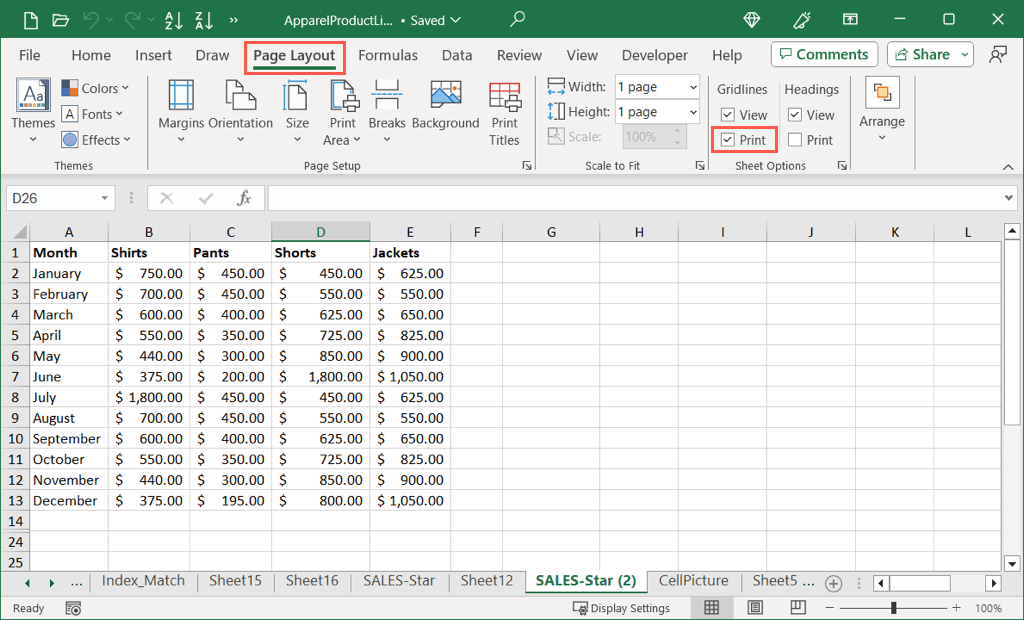
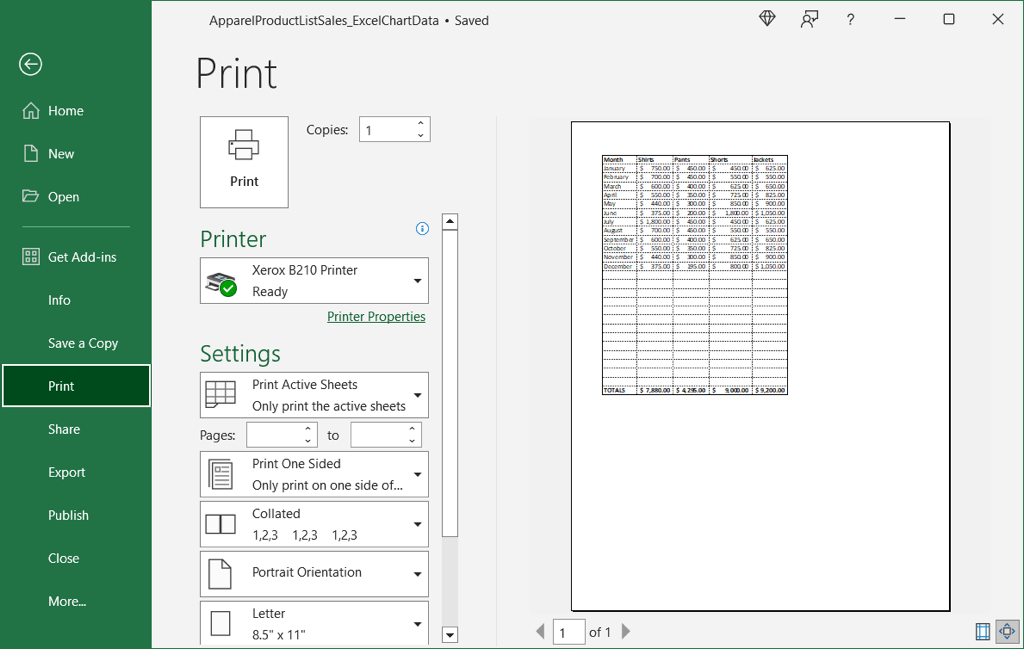
Если вы хотите распечатать всю книгу с линиями сетки, вам необходимо сначала добавить их на каждый отдельный лист, выполнив описанные выше действия.
Отобразите Линии сетки в предварительном просмотре в Windows.
Если вы забыли отметить параметр «Печать» для линий сетки на вкладке «Макет страницы», как описано выше, и уже находитесь в предварительном просмотре печати, вы можете добавить туда линии, если используете Excel в Windows.
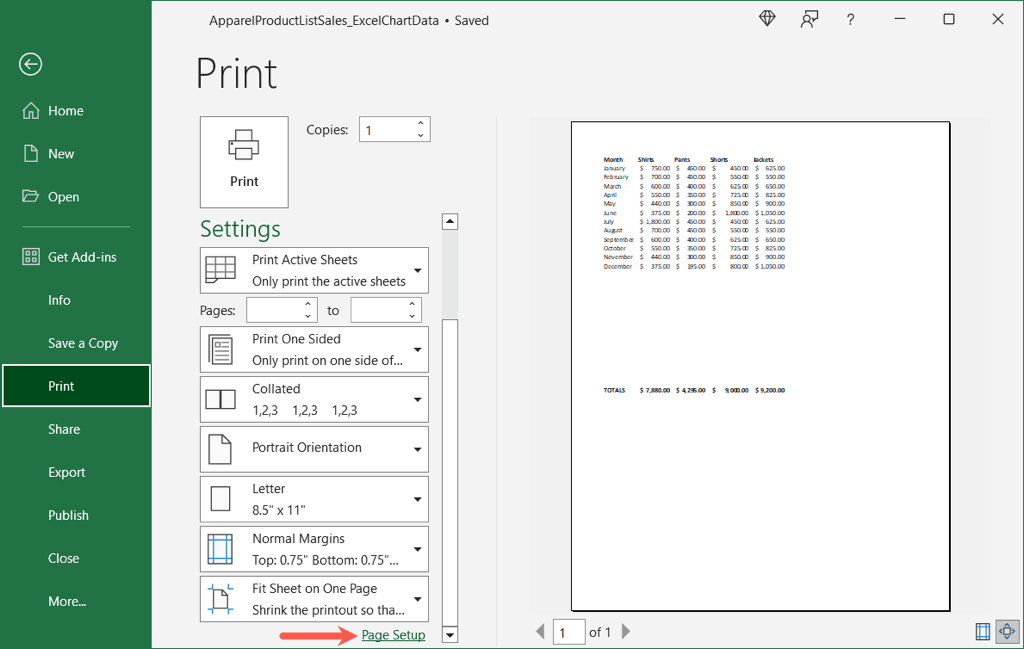
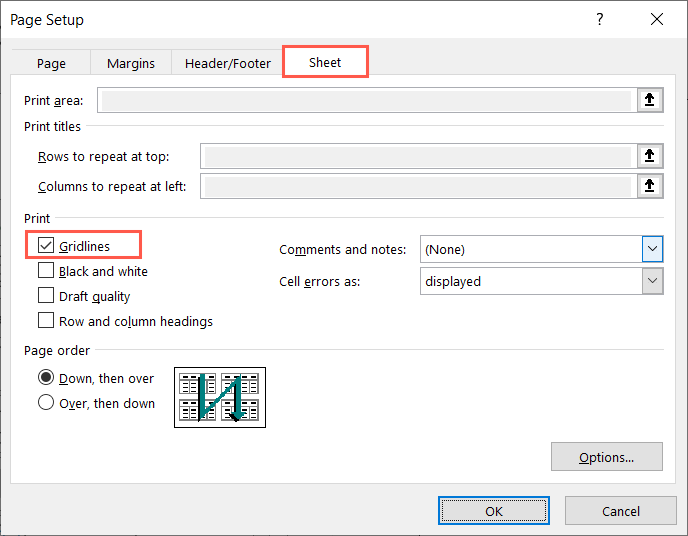
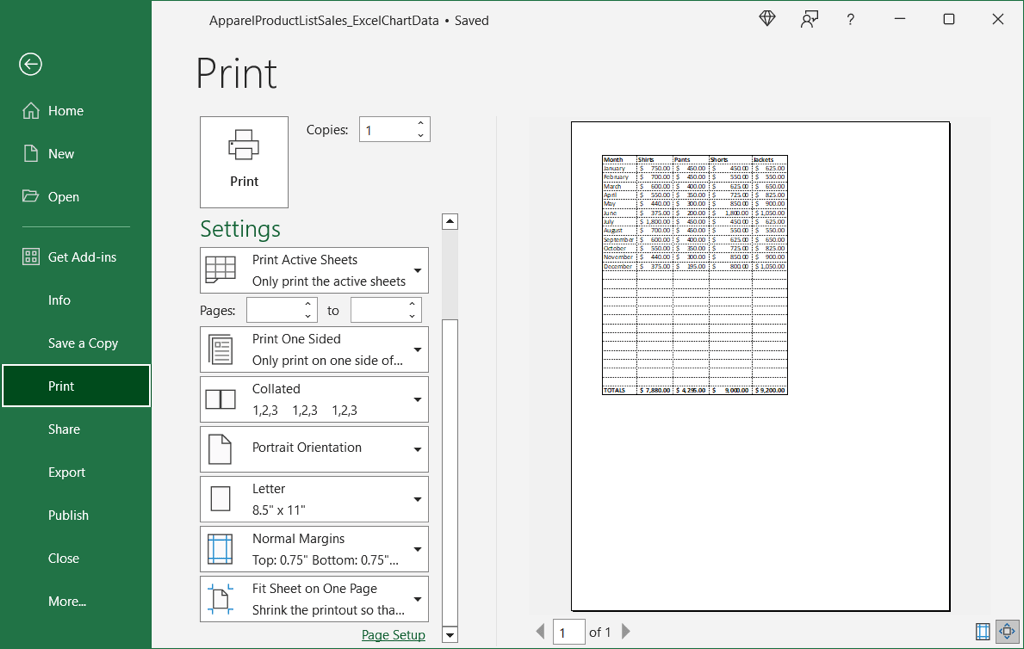
Выполните те же действия, если хотите распечатать другие листы книги с сеткой.
Как распечатать Excel с линиями в Интернете
Если вы используете Excel в Интернете, вы можете легко распечатать линии сетки своего листа.
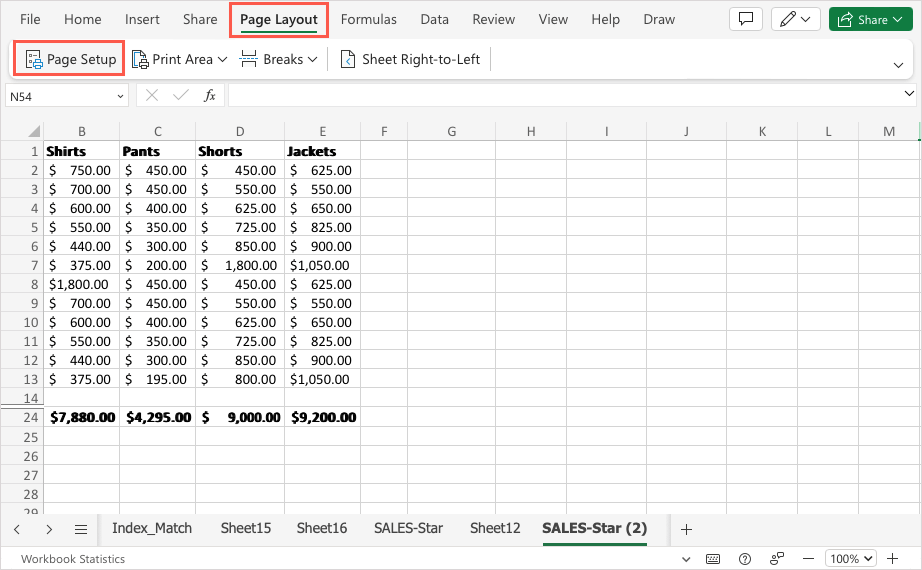
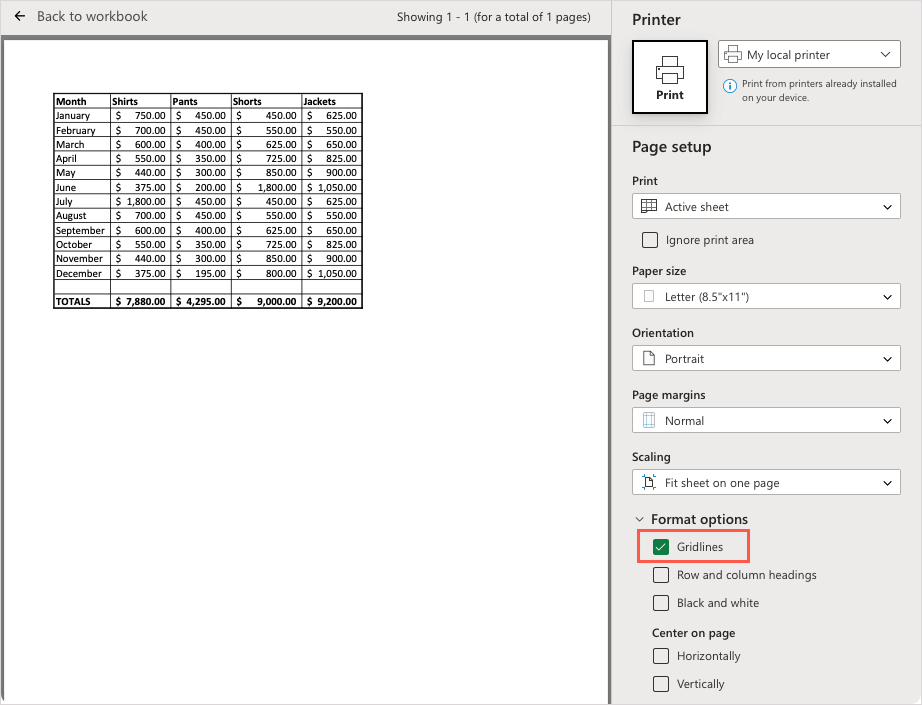
Как и в настольном приложении, если вы хотите распечатать всю книгу с линиями сетки, вам нужно будет добавить их на каждый лист отдельно, выполнив описанные выше действия.
Сетка для удобства чтения в Excel
Печать листа с линиями сетки в Excel не только сэкономит вам время на добавлении границ ячеек вручную, но и линии сетки могут автоматически учитывать любые изменения, которые вы вносите в данные. Кроме того, они облегчают чтение печатных данных.
Теперь, когда вы знаете, как печатать в Excel строками, просмотрите также как избавиться от пунктирных линий в Excel.
.